Nella sezione "Postazioni", della finestra principale del programma, è possibile monitorare lo stato di tutte le postazioni della rete.
Esistono tre tipi
modalità di visualizzazione delle postazioni :
Icone : è la modalità di default. Ad ogni postazione è associata un'icona che ne descrive implicitamente il tipo. In questo caso al monitor postazioni può anche essere sovrapposta un'immagine, definita nella sezione "Aspetto" della funzione Preferenze, che raffigura il locale che ospita le postazioni.
Riquadro : la postazione viene rappresentata da un riquadro che contiene al suo interno il nome della postazione e le informazioni sulla connessione.
Tabella : le postazioni vengono mostrate all'interno di una tabella dove ogni riga corrisponde ad una postazione. Si tratta di una modalità di visualizzazione molto compatta, utile si hanno molte postazioni.
A seconda del tipo di postazione, i dati che vengono mostrati sono : il nome (o l'alias) della postazione, l'eventuale utente connesso, il credito residuo o consumato ed il tempo di utilizzo.
I computer connessi in WI-FI all'Hotspot verranno visualizzati in modo leggermente diverso rispetto alle postazioni fisse : al posto del nome della postazione verrà mostrato l'indirizzo IP (es. 192.168.1.100) del computer connesso in WI-FI ed inoltre, nella visualizzazione ad icone, l'icona della postazione raffigurerà un notebook del invece del monitor di un PC.
Le postazioni possono trovarsi in diversi stati ad ognuno dei quali è associato un colore :
Non abilitata : il colore associato a questo stato è il grigio. Una postazione non abilitata non può eseguire il programma di navigazione Explorer Client. Naturalmente solo le postazione di tipo PC possono trovarsi in questo stato.
Libera : la postazione non è in uso ed è libera di accettare connessioni. Il colore utilizzato per segnalare questo stato è il verde.
Explorer Client non avviato : la postazione di navigazione (tipo PC) è abilitata ma il programma Explorer Client non è in esecuzione. Il colore usato è il verde oliva.
In uso : un utente sta utilizzando la postazione che appare di colore rosso.
In manutenzione : una postazione in questo stato, contraddistinta dal colore giallo, è bloccata e nessun utente può accedervi.
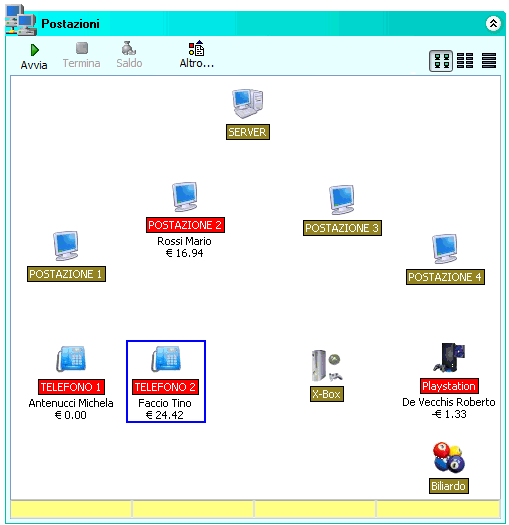
Cliccando con il tasto destro del mouse su una postazione, o cliccando sul bottone "Atro..", si accede ad menù che consente di effettuare tutte le operazioni possibili sulle postazioni :
Avvia una nuova sessione : consente di avviare manualmente una nuova sessione su una postazione.
Aggiungi una postazione : usando questa voce è possibile aggiungere una nuova postazione. L'utilizzo di questa funzione si rende necessario ad esempio quando viene aggiunto un nuovo PC alla rete o quando si collega un nuovo telefono.
Modifica una postazione : permette di modificare le caratteristiche di una postazione esistente (tipo, alias etc).
Elimina una postazione : rimuove la postazione dal monitor.
Postazione abilitata : questo flag permette di abilitare o disabilitare la postazione selezionata.
Postazione in manutenzione : abilitando questo flag la postazione verrà messo nello stato di "Manutenzione", contraddistinto dal colore giallo. Fino a quando la postazione rimarrà in questo stato nessun utente potrà accedervi.
Messaggio alla postazione selezionata : invia un messaggio all'utente connesso alla postazione ed apre una chat.
Trasferisci sessione : consente di trasferire l'utente, attualmente loggato sulla postazione selezionata, su una qualsiasi altra postazione libera.
Visualizza Screen-Shot : visualizza una foto del contenuto del monitor della postazione.
Controllo Volume : permette di modificare il volume della scheda audio delle postazioni. Utile ad esempio per i clienti che utilizzano giochi o altre applicazioni con un livello di volume che disturba gli altri utenti.
Controllo Remoto : utilizzando questa funzione è possibile controllare in remoto il computer di una postazione. Il controllo avviene sfruttando un server VNC installato automaticamente in tutte le postazioni. Si tenga presente che questa funzione è indipendente dal modulo Explorer Client e quindi sarà utilizzabile anche se la postazione non esegue questo programma.
Task Manager : permette di ottenere l'elenco dei programmi in esecuzione su uno più postazione. Utilizzando il bottone "Termina" sarà possibile forzare la chiusura di una qualsiasi applicazione..
Termina la sessione selezionata : cliccando su questa voce è possibile terminare forzatamente la sessione sulla postazione selezionata. Questa funzione si rende necessaria per chiudere eventuali sessioni rimaste accidentalmente aperte o per forzare la disconnessione di un cliente.
Riavvia o Arresta la postazione selezionata : esegue il riavvio di Windows o l'arresto del computer sulla postazione selezionata.
Accendi la postazione : permette di utilizzare la funzione Wake On Lan (WOL) per accendere il computer tramite rete locale. Per utilizzare questa funzionalità è necessario che le schede madri dei computer da accendere supportino il WOL.
Chiudi Explorer Client : con questa funzione è possibile chiudere il programma di navigazione Explorer Client senza dover accedere alla postazione. In questo modo l'amministratore non sarà costretto a digitare la sua password in presenze dell'utente.
Attraverso il sotto menù "Tutte le postazioni", sarà possibile eseguire alcune delle precedenti operazioni (chiusura sessione, riavvio etc) su tutte le postazioni simultaneamente.
Softvision - Via Cesare Battisti, 101 - 67051 Avezzano (AQ) - P.IVA 02081660660 | Privacy Policy - Cookie Policy